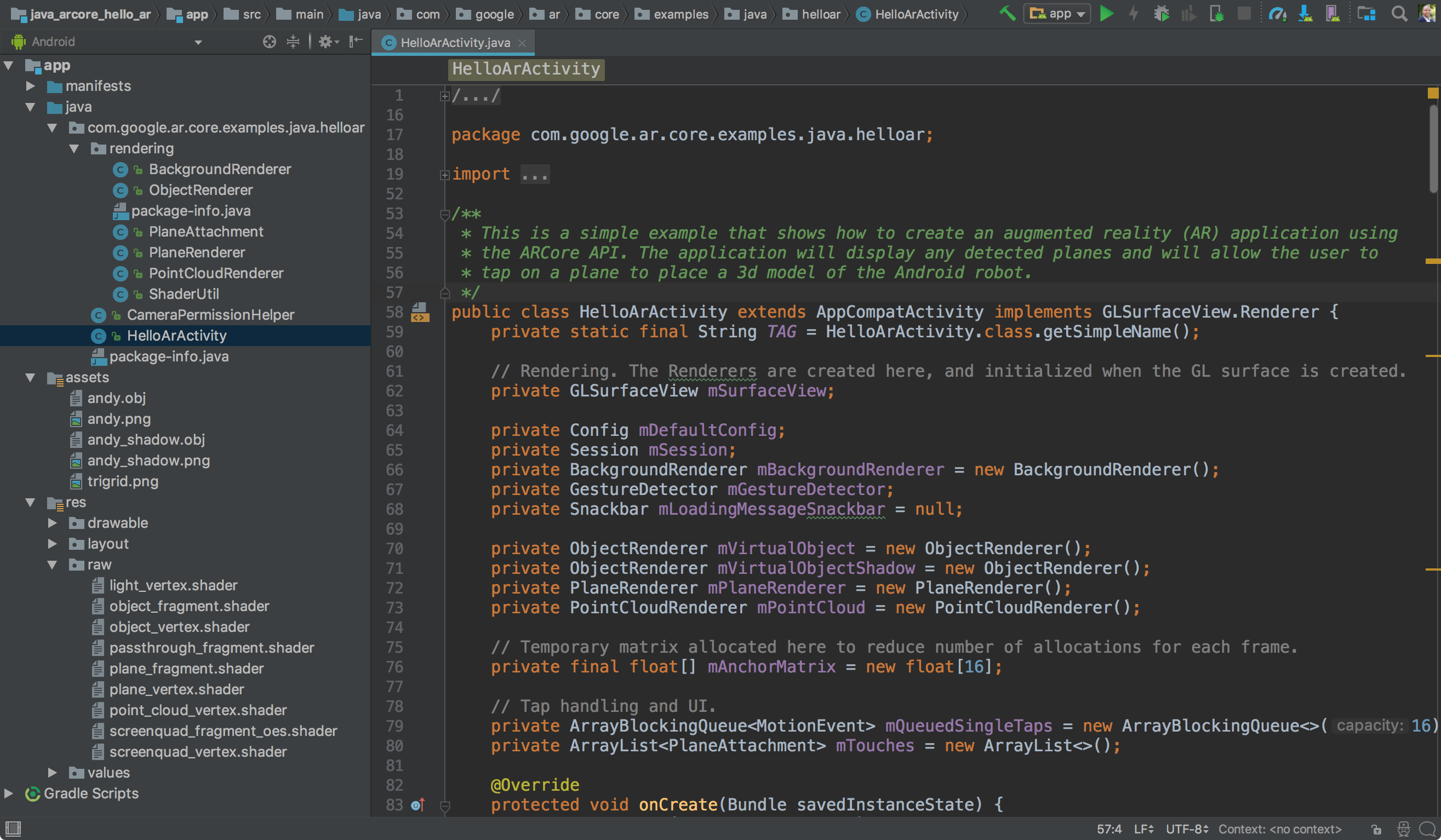Per iniziare a utilizzare ARCore con Android, puoi eseguire l'app di esempio hello_ar_kotlin o hello_ar_java inclusa nell'SDK ARCore. Queste app di esempio utilizzano OpenGL, un'interfaccia di programmazione per il rendering di grafica vettoriale 2D e 3D. Le app mostrano tutti gli aerei rilevati e consentono all'utente di toccare un aereo per posizionare un modello 3D.
Configurazione dell'ambiente di sviluppo
Installa Android Studio nella versione 3.1 o successive con la piattaforma Android SDK 7.0 (livello API 24) o successive.
Se non hai mai utilizzato Android, consulta Creare la tua prima app per Android.
Aprire un progetto di esempio
In Android Studio, clona il repository GitHub dell'SDK ARCore.
Esistono molti modi per farlo:
Per un'installazione di Android Studio già eseguita:
- Nel menu Git, seleziona Clone.
- Nel menu a discesa Version control, seleziona Git come sistema di controllo della versione.
Nel campo URL, inserisci il seguente URL del repository GitHub di ARCore:
https://github.com/google-ar/arcore-android-sdk.git
Puoi anche aprire un Terminal ed emettere il comando
git clonecome segue:git clone https://github.com/google-ar/arcore-android-sdk.git
Apri uno dei progetti di esempio come segue (devi aprire esplicitamente un progetto per compilarlo ed eseguirlo).
- Dal menu File, seleziona Open.
- Nella cartella arcore-android-sdk/samples, seleziona la cartella hello_ar_kotlin o hello_ar_java e fai clic su Open.
Prepara il dispositivo o l'emulatore
Puoi eseguire app AR su un dispositivo supportato o nell'emulatore Android. Devi aggiornare Google Play Services per AR sull'emulatore prima di eseguire l'app. Per ulteriori informazioni, consulta Eseguire app AR nell'emulatore Android .
Esegui il sample
Assicurati che il dispositivo Android sia connesso alla macchina di sviluppo e fai clic su
Run  in Android Studio.
in Android Studio.
Android Studio compila il progetto in un APK di cui è possibile eseguire il debug, lo installa e poi esegue l'app sul dispositivo. Per ulteriori informazioni, consulta Creare ed eseguire l'app.
Potrebbe esserti chiesto di installare o aggiornare Google Play Services per AR se non è presente o è obsoleto. Seleziona CONTINUE per installarlo dal Google Play Store o aggiornalo manualmente come descritto in Aggiornare Google Play Services per AR.
L'app hello_ar_java ti consente di posizionare un pedone ARCore tridimensionale sulle superfici piane AR rilevate. È implementato con Android GL SurfaceView,
che viene utilizzato per eseguire il rendering dell'anteprima della fotocamera e di oggetti AR di base come piani
e ancore. Il framework di rendering di esempio di hello_ar_java è disponibile in
com/google/ar/core/examples/java/common/samplerender.

Utilizzare il posizionamento istantaneo
L'API Instant Placement consente all'utente di posizionare un oggetto AR sullo schermo senza dover attendere che ARCore rilevi la geometria della superficie. Il posizionamento degli oggetti viene perfezionato in tempo reale man mano che l'utente si sposta nell'ambiente.
Tocca lo schermo per posizionare un oggetto. Assicurati di continuare a spostare il dispositivo dopo aver visto l'oggetto olografico sullo schermo, in modo che ARCore possa acquisire dati sufficienti sull'ambiente circostante per ancorare con precisione l'oggetto virtuale.
Una volta che ARCore rileva la geometria della superficie e stabilisce un elemento tracciabile nella regione in cui è posizionato l'oggetto, la posa dell'oggetto viene aggiornata automaticamente per garantire l'accuratezza.
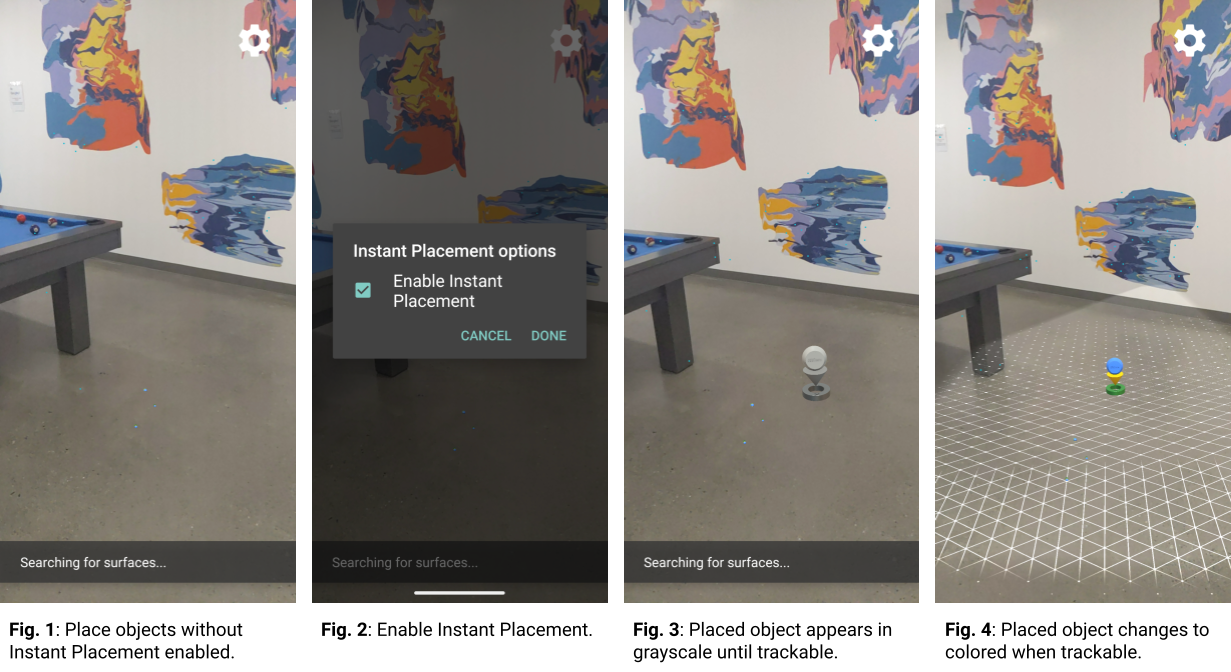
Nella Figura 1, il posizionamento istantaneo è disattivato e la geometria della superficie non è definita. Gli oggetti posizionati sul pavimento a destra del tavolo da biliardo (quattro piccoli puntini blu) sembrano rovesciati e le loro pose non sono definite.
Nella Figura 2, il posizionamento istantaneo è attivato dal menu sotto l'icona a forma di ingranaggio.
Nella Figura 3, con il posizionamento istantaneo abilitato, viene inserito un nuovo oggetto nella scena. Viene visualizzata in scala di grigi, anziché a colori, per indicare che non è stata ancora corretta per una posa accurata.
Nella Figura 4, il nuovo oggetto diventa colorato e la sua posa è accurata quando viene rilevata la geometria della superficie (descritta dalle linee della griglia tracciabili).
Utilizza la funzionalità Profondità
Quando l'opzione Profondità è attiva, ARCore prende in considerazione la geometria e la posizione degli oggetti nella scena e calcola la posizione degli oggetti inseriti nella scena rispetto ad altri oggetti al suo interno. Consente di occludere gli oggetti posizionati con gli oggetti nella scena e conferisce realismo alla tua app.
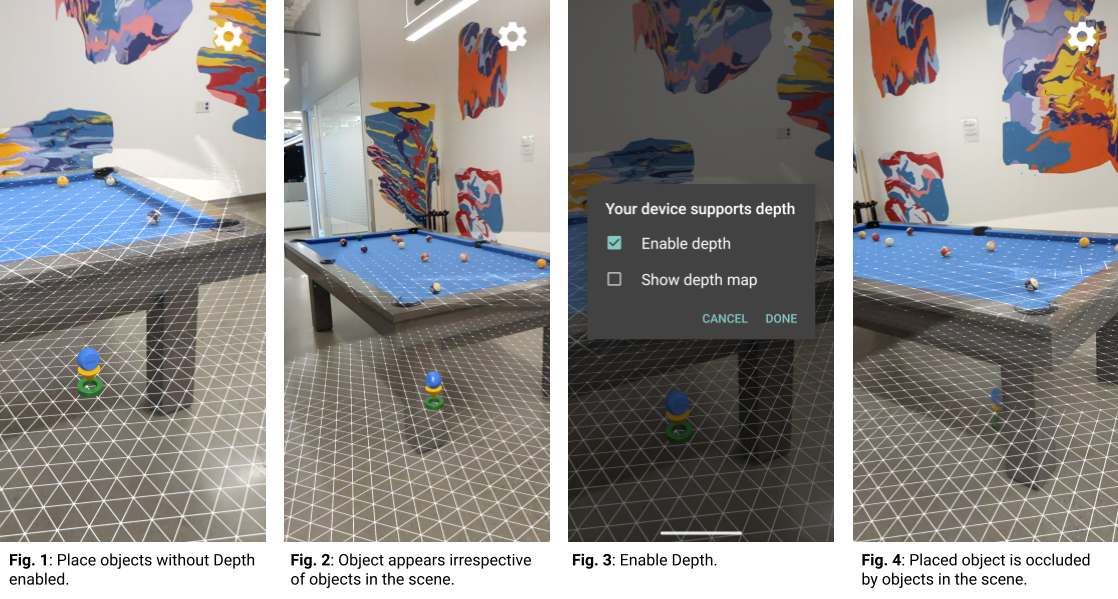
Nella Figura 1, la profondità è disattivata. Un oggetto è posizionato sotto il tavolo da biliardo.
Nella Figura 2, quando il dispositivo si sposta intorno al tavolo da biliardo, l'oggetto sembra seguire il dispositivo indipendentemente dagli oggetti nella scena.
Nella Figura 3, la funzionalità Profondità è attivata.
Nella Figura 4, l'oggetto ora sembra essere coperto dal tavolo da biliardo mentre il dispositivo si muove nella scena.
Passaggi successivi
- Prova a creare ed eseguire altri progetti di esempio nell'SDK ARCore.
- Consulta i codelab sulla realtà aumentata per scoprire altre app di esempio che puoi creare ed eseguire.
- Scopri come abilitare ARCore nella tua app.
- Esamina le considerazioni sul runtime.
- Consulta le linee guida per il design.